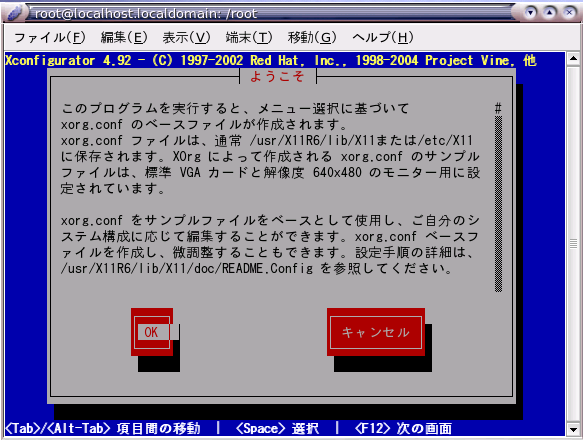「X.Org」の設定を行うには、「xorg.conf」というファイルを編集します。
ドライバがハードウェアの制御を担当するのに対し、この「xorg.conf」は解像度やリフレッシュレート、どのドライバを使用するかなどを決めておくファイルです。このファイルは、/etc/X11/ にあります。
「xorg.conf」は、テキストエディタで直接編集するか「Xconfiglator」という専用のツールで編集します。
「Xconfiglator」で設定した内容は、「xorg.conf」に反映されます。
「Xconfiglator」を使用したX の設定は、選択肢を選ぶだけなので非常にシンプルです。
ただし、設定する前にモニタの種類、リフレッシュレートなどを調べておく必要があります。
「Xconfiglator」は以下のコマンドで起動します。
# Xconfigurator
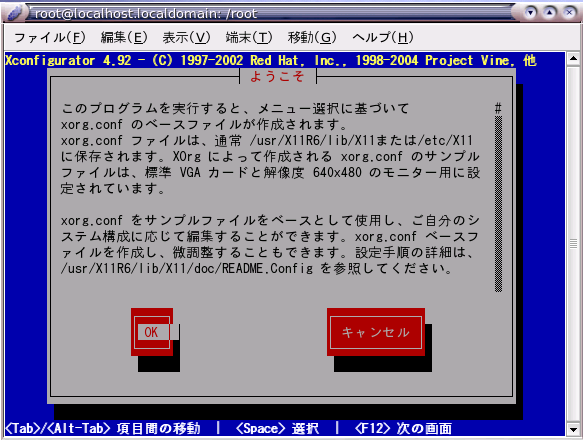
設定後は、Xを再起動することで設定が反映されます。
「xorg.conf」はテキストエディタで編集可能なファイルです。
「Xconfiglator」が必ずしも完璧な動作をするとは限らないので、うまくいかない場合には「xorg.conf」を直接編集する事になります。
このファイルは、いくつかのセクションに分かれています。
セクションは、「Section 〜 EndSection」まで一つずつまとめられています。
# マークで始まる行は、コメントとして使用され、 X サーバーには読み込まれない行です。
ファイル中の1、on、 true、yes あるいは0、off、 false、no はいずれも真理値であり、オプションのON/OFF を表します。
以下に、例を示します。
PC構成;
ビデオカード:オンボード/Intel865Gチップセット
モニタ:17インチ液晶ディスプレイ、D-sub15pin接続
キーボード:日本語106
マウス:トラックボール式/2ボタン+ホイール
# X.Org X11R6.7.0 configuration generated by Xconfigurator 4.92
Section "ServerLayout"
Identifier "XOrg Configured"
Screen 0 "Screen0" 0 0
InputDevice "Mouse0" "CorePointer"
InputDevice "Mouse9" "SendCoreEvents"
InputDevice "Keyboard0" "CoreKeyboard"
EndSection
Section "Files"
FontPath "/usr/X11R6/lib/X11/fonts/TrueType"
FontPath "unix/:7100"
FontPath "/usr/X11R6/lib/X11/fonts/japanese"
FontPath "/usr/X11R6/lib/X11/fonts/misc"
FontPath "/usr/X11R6/lib/X11/fonts/75dpi"
EndSection
# Module loading section
Section "Module"
Load "dbe" # Double-buffering
Load "GLcore" # OpenGL support
Load "dri" # Direct rendering infrastructure
Load "glx" # OpenGL X protocol interface
Load "extmod" # Misc. required extensions
Load "v4l" # Video4Linux
# Load "record" # X event recorder
# Load "xtt" # TrueType font handler
Load "type1" # Adobe Type 1 font handler
Load "freetype" # TrueType font handler
EndSection
Section "InputDevice"
Identifier "Keyboard0"
Driver "keyboard"
Option "Xkbdisable"
Option "XkbLayout" "jp"
Option "XkbModel" "jp106"
EndSection
Section "InputDevice"
Identifier "Mouse0"
Driver "mouse"
Option "Device" "/dev/mouse"
Option "Protocol" "IMPS/2"
Option "Emulate3Buttons" "off"
Option "ZAxisMapping" "4 5"
EndSection
Section "InputDevice"
Identifier "Mouse9"
Driver "mouse"
Option "Device" "/dev/input/mice"
Option "Protocol" "IMPS/2"
Option "ZAxisMapping" "4 5"
Option "AlwaysCore"
EndSection
Section "Monitor"
Identifier "LCD-A172V"
VendorName "Unknown"
ModelName "Unknown"
HorizSync 30 - 83
VertRefresh 55 - 75
Option "dpms"
EndSection
Section "Device"
Identifier "Intel 865"
Driver "i810"
BoardName "Unknown"
VideoRam 16384
EndSection
Section "Device"
Identifier "Linux Frame Buffer"
Driver "fbdev"
BoardName "Unknown"
EndSection
Section "Screen"
Identifier "Screen0"
Device "Intel 865"
Monitor "LCD-A172V"
DefaultDepth 16
Subsection "Display"
Depth 16
Modes "1152x864"
EndSubSection
EndSection
Section "DRI"
Mode 0666
EndSection
各セクションの内容は以下のようになっています。
-
ServerLayout
-
X サーバーによって制御されている入出力デバイスの組み合わせ
-
Files
-
フォントパスなど、X サーバーのサービス用のパス
-
Module
-
X サーバーがロードする /usr/X11R6/lib/modules/ ディレクトリ内のモジュール指定
-
InputDevice
-
X サーバーに対する各入力デバイスの設定
-
Monitor
-
システムによって使用されるモニターのタイプ
-
Device
-
システム上のビデオカードの設定
-
Screen
-
Device セクションとMonitorセクションを参照して、ビデオカードをモニタに結合
-
DRI
-
DRI (Direct Rendering Infrastructure)用のパラメータを指定
「xorg.conf」を直接編集する場合には、まず既存の「xorg.conf」を別名でバックアップ保存しておく事が大切です。
バックアップを取った後、モニタやビデオカードなどのハードウェア情報を確認し、「xorg.conf」の各セクションを編集します。
編集後は上書き保存し、X を再起動して内容を反映させます。
上記の例において、設定内容を見てみます。
ここでは、Monitor とDevice セクションについて説明します。
まず、Monitor についてです。
この項には、モニタの型名、ベンダ名、スキャンレートなどが表記されています。
重要なのは水平・垂直スキャンレートで、この値を大幅に間違えるとディスプレイが故障します。
設定する前には必ず確認するようにします。
次に、Device についてです。
この項には、ビデオカードの型、ドライバ、VRAMなどが表記されています。
ビデオカードに合わせて適切なドライバを選択する必要があります。
上記の場合には、Intel 865 のビデオカードであり、対応ドライバは「i810」というドライバです。
ドライバは、/usr/X11R6/lib/modules/drivers に収納されています。
ビデオカード名とドライバのファイル名が対応しています。
ドライバが合わなくてX が起動しない、などと言った時には、ドライバのアップデートを試す方法がありますが、汎用の「vesa」ドライバを使用する方法もあります。
この場合には、Driver "XXXXX" の部分をvesa と書き換えます。